Artikel kali ini membahas tentang tutorial untuk membuat tampilan desktop wallpaper sendiri yang biasanya digunakan oleh pengguna laptop atau PC yang ingin menampilkan desktop wallpaper yang estetik versi kamu. Desktop wallpapaer ini dibuat dengan menggunakan Canva.
Kamu dapat membuat Desktop Wallpaper untuk tampilan Wallpaper di laptop atau PC dengan sesuai kreatifitas kamu dengan menggunakan Canva yang bisa menghasilkan tampilan Desktop Wallpaper yang bagus dan estetik. Selain itu, kamu yang tidak memiliki kemampuan dalam membuat desain atau gambar sendiri untuk Desktop Wallpaper bisa dibantu dengan template dan komponen pendukung yang disediakan oleh Canva.
Penulis memberikan tutorial untuk membuat Desktop Wallpaper sendiri dengan menggunakan Canva supaya menghasilkan tampilan Desktop Wallpaper yang bagus dan estetik yang sesuai kreatifitas dan imajinasi kamu.
LANGKAH-LANGKAH
1. Kunjungi situs Canva.
2. Klik Log In atau Sign In.
3. Lakukan login seperti biasa baik itu cara manual, SSO, maupun OAuth System.
4. Setelah memasuki tampilan dashboard, ketikkan “Desktop Wallpaper” di kolom pencarian Template.
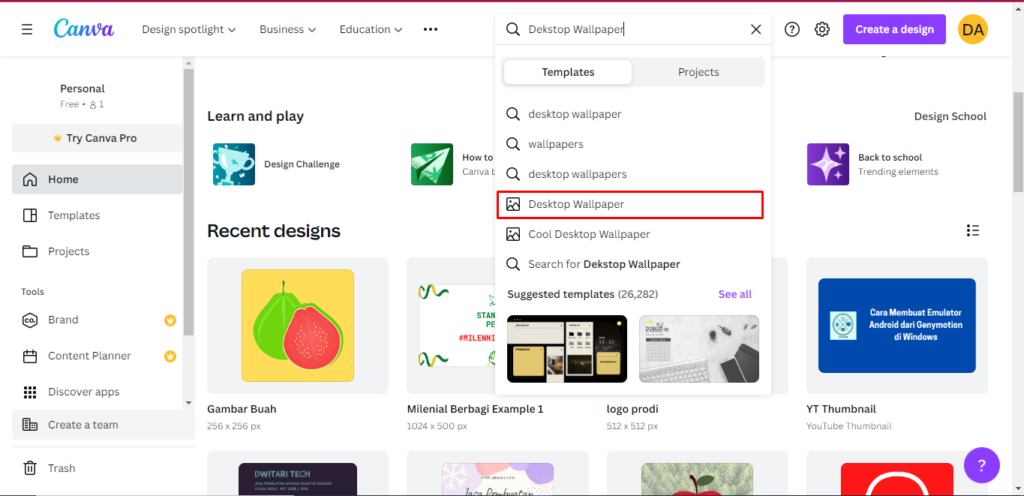
5. Klik Create a blank Desktop Wallpaper untuk menciptakan Desktop Wallpaper sendiri.
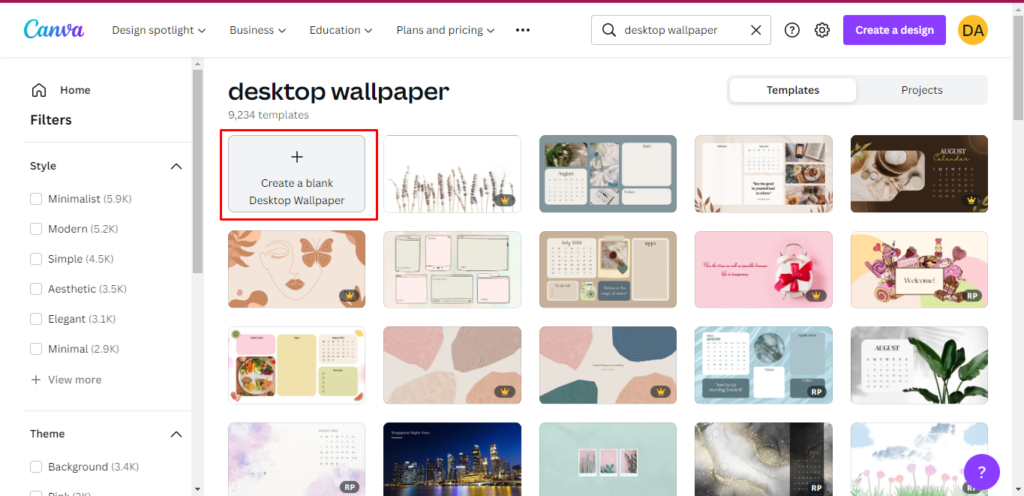
6. Tentukan background untuk Desktop Wallpaper dengan sesuai kebutuhan kamu.
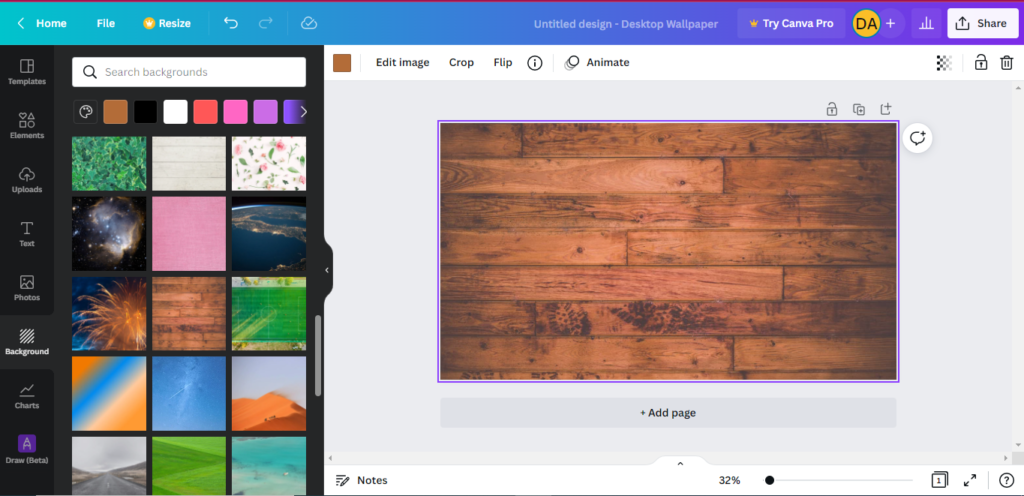
7. Lakukan kreasi dan imajinasi kamu dalam membuat Desktop Wallpaper versi kamu sendiri. Usahakan menggunakan assets yang bebas copyright atau Personal License (tidak dipergunakan untuk komersil).
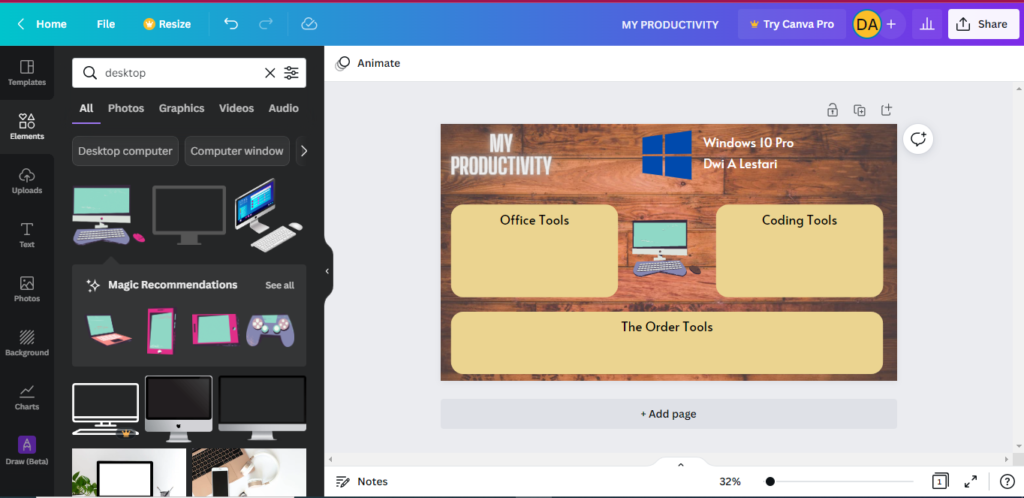
8. Buatlah judul Desktop Wallpaper dengan sesuai keinginan kamu, tekan Enter.
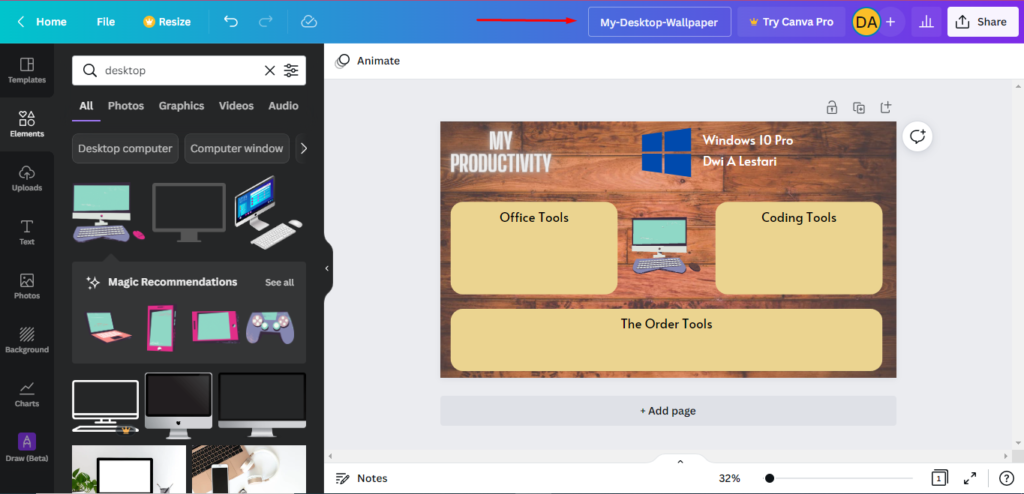
9. Klik Share >>> Pilihlah Download untuk mengunduh hasil karya desain untuk Desktop Wallpaper buatan kamu ke dalam storage di laptop atau PC kamu.
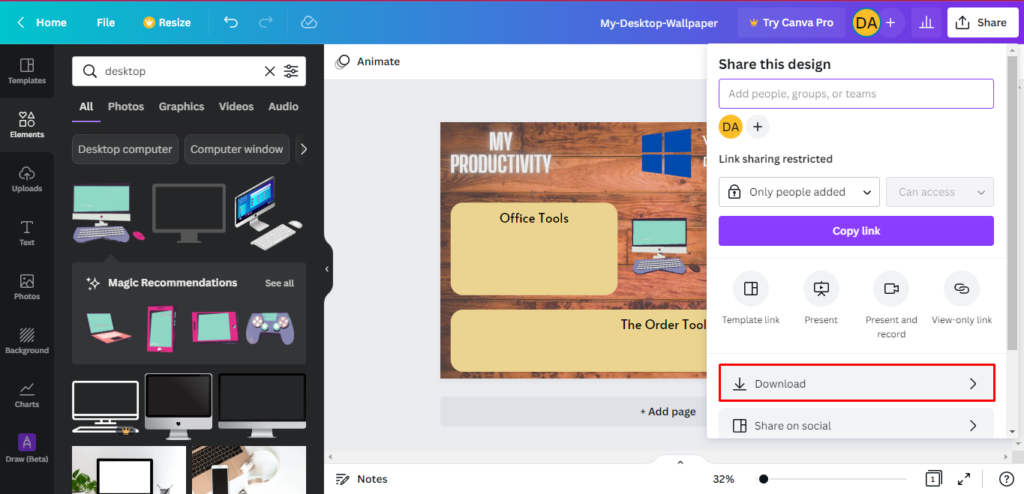
10. Klik Download.
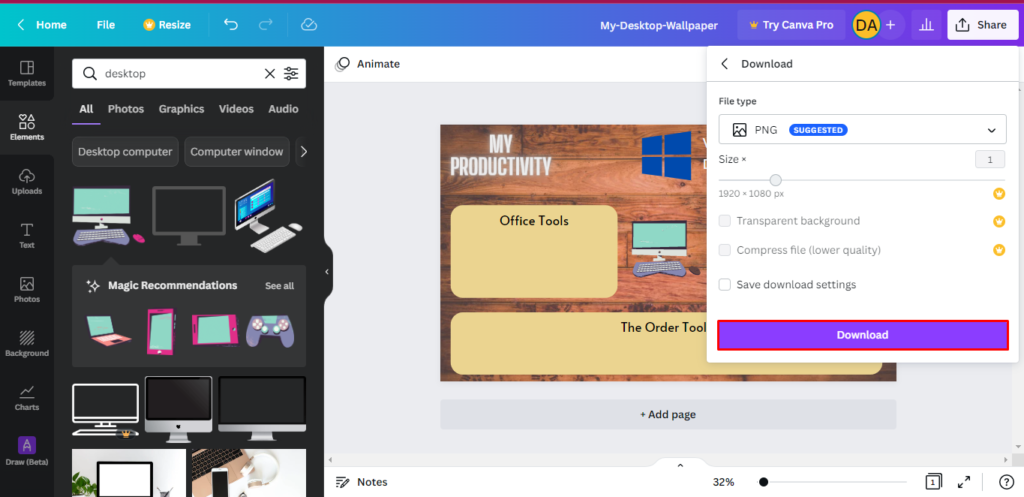
11. Berikut hasilnya.
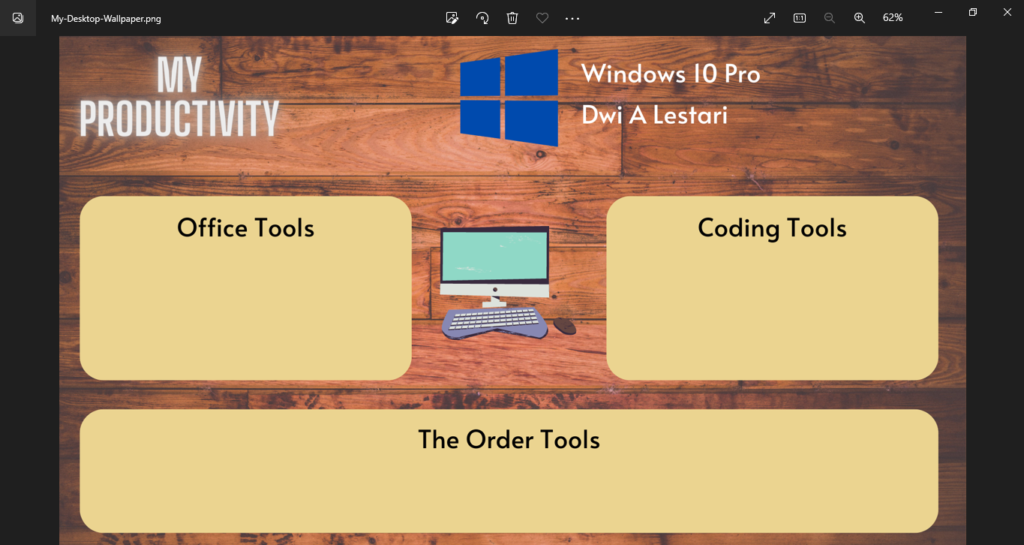
Selesai.
Jadi, kamu bisa mengeluarkan ide kreatifitas beserta imajinasi kamu dalam bentuk tampilan desain untuk Desktop Wallpaper yang menghasilkan sesuatu yang bagus dan estetik untuk ditunjukkan ke tampilan Wallpaper pada laptop atau PC. Kamu pasti bosan sendiri dengan tampilan Wallpaper bawaan dari Windows, Linux, atau MacOS.
PENUTUP
Kamu bisa membuat suatu karya Desktop Wallpaper dengan mudah dan sesuai kreatifitas dan imajinasi melalui Canva yang bisa menghasilkan sesuatu yang bagus, estetik, dan enak dilihat oleh pengguna laptop atau PC jika kamu menjual jasa membuat desain Desktop Wallpaper dengan menggunakan Canva.
Selain itu, kamu tidak perlu belajar desain grafis untuk Desktop Wallpaper dari nol lagi sehingga dapat mempersingkat progress dalam pembuatan karya untuk Desktop Wallpaper dengan menggunakan Canva secara langsung yang dapat menghasilkan sesuatu karya tersebut bisa menggunakan sebagai Wallpaper di laptop atau PC.





